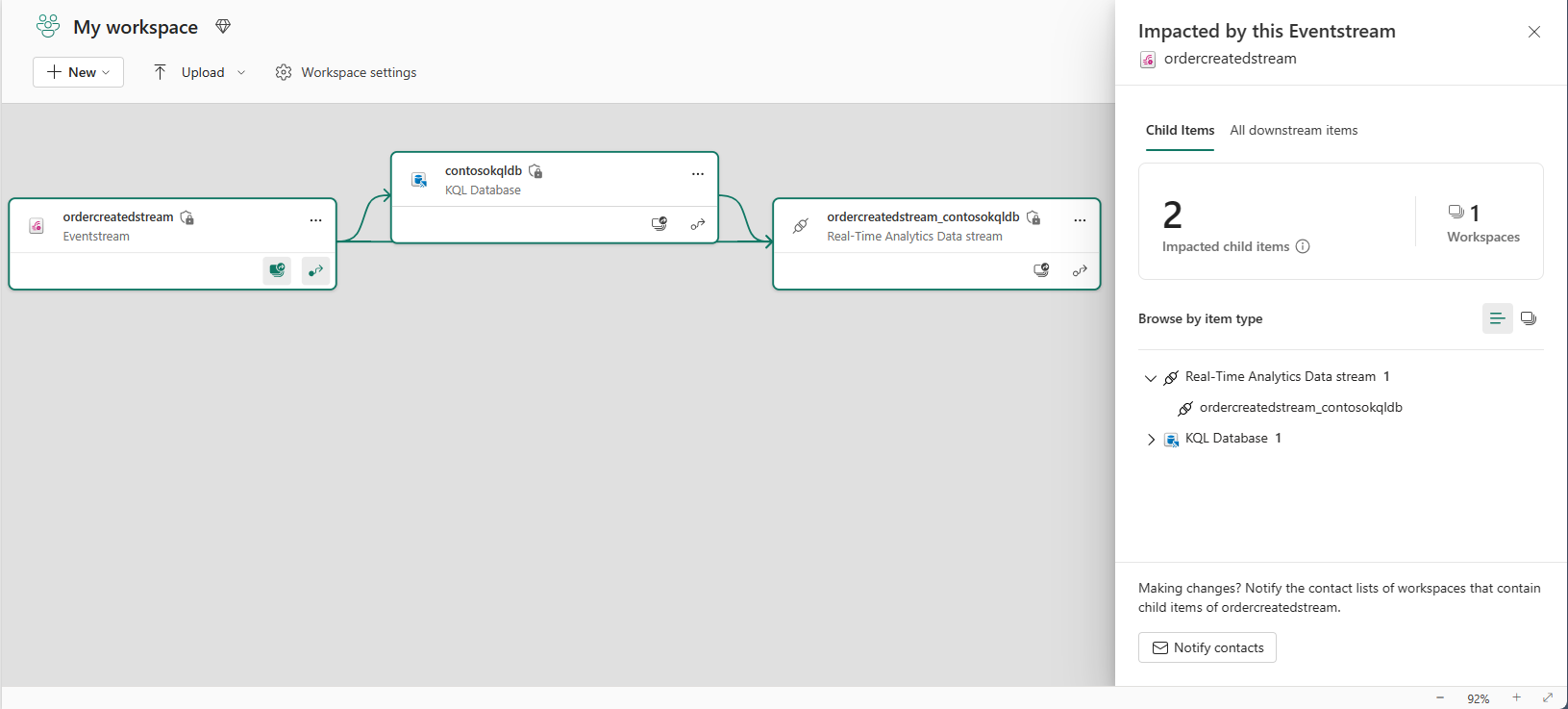Διαχείριση μιας ροής συμβάντων στο Microsoft Fabric
Αυτό το άρθρο περιγράφει τον τρόπο διαχείρισης ενός υπάρχοντος συμβάντος. Στη σελίδα του χώρου εργασίας, επιλέξτε ... (αποσιωπητικά) δίπλα στο συμβάν σας και θα πρέπει να δείτε μερικούς τρόπους για τη διαχείριση της ροής συμβάντων σας.
Άνοιγμα μιας ροής συμβάντων
Όταν επιλέξετε Άνοιγμα και, στη συνέχεια , Άνοιγμα στο παρασκήνιο, ανοίγει η ροή συμβάντος και εμφανίζεται μια σύνδεση στην αριστερή γραμμή περιήγησης.
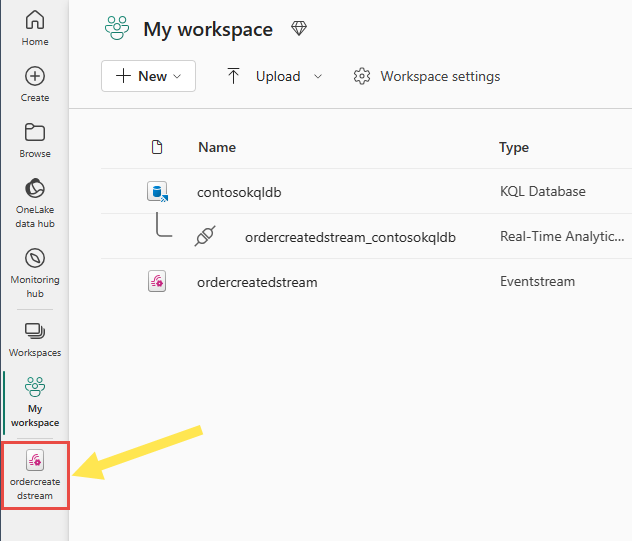
Εάν επιλέξετε τη ροή συμβάντων σας στην αριστερή γραμμή περιήγησης, βλέπετε την κυκλοφορία συμβάντος στο πρόγραμμα επεξεργασίας.
Διαγραφή μιας ροής συμβάντων
Εάν επιλέξετε Διαγραφή από το μενού περιβάλλοντος, θα δείτε ένα παράθυρο που ζητά την επιβεβαίωσή σας. Στο παράθυρο επιβεβαίωσης, επιλέξτε Διαγραφή για να διαγράψετε το eventstream.
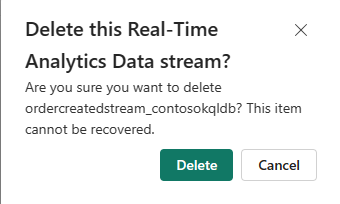
Ρύθμιση παραμέτρων για μια ροή συμβάντος
Εάν επιλέξετε Ρύθμιση παραμέτρων από το μενού περιβάλλοντος, μπορείτε να κάνετε τις ακόλουθες ενέργειες:
- Αλλαγή του ονόματος της ροής συμβάντος
- Ρύθμιση παραμέτρων ετικέτας ευαισθησίας
- Έγκριση της ροής συμβάντος
- Ρύθμιση παραμέτρων διατήρησης
- Ρύθμιση παραμέτρων ταχύτητας μετάδοσης
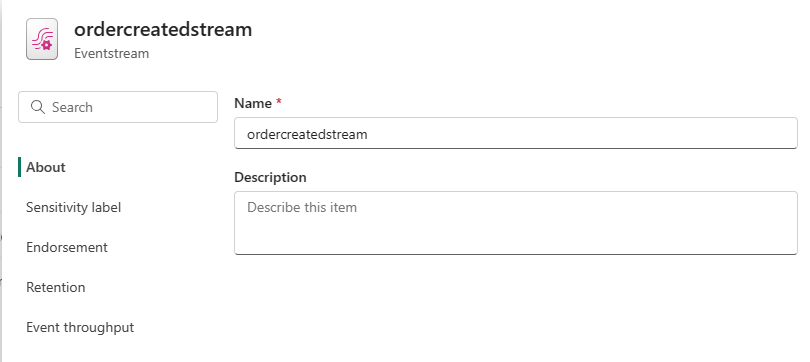
Για λεπτομερείς πληροφορίες, ανατρέξτε στο θέμα Ρύθμιση παραμέτρων.
Προσθήκη στα αγαπημένα
Εάν επιλέξετε Αγαπημένο από το μενού περιβάλλοντος, προστίθεται στην ενότητα Γρήγορη πρόσβαση της αρχικής σελίδας για τον χώρο εργασίας σας.

Η επιλογή στο μενού περιβάλλοντος αλλάζει σε Κατάργηση από τα Αγαπημένα και εάν το κάνετε αυτό, η ροή συμβάντος σας καταργείται ως αγαπημένο από την ενότητα γρήγορης πρόσβασης.
Προβολή διαχρονικής καταγραφής
Εάν επιλέξετε Προβολή διαχρονικής καταγραφής από το μενού περιβάλλοντος, βλέπετε μια επισκόπηση από πού προέρχονται και μεταβαίνουν όλα τα δεδομένα.
Για να επιστρέψετε στην προβολή λίστας, επιλέξτε το κουμπί Προβολή λίστας στην επάνω δεξιά γωνία.
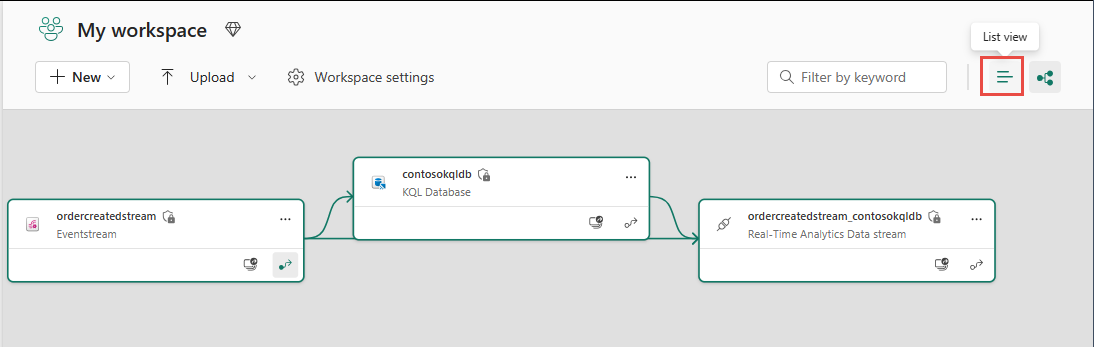
Προβολή λεπτομερειών
Δείτε λεπτομερείς πληροφορίες σχετικά με την κυκλοφορία του συμβάντος σας.